O Google Assistente é uma ferramenta muito versátil e que pode ajudar em diversas atividades do dia a dia. O assistente pessoal do Android concentra algumas funções que vão desde informar a previsão do tempo até fazer chamadas de vídeo no WhatsApp, tudo acessado por comando de voz.
Por padrão, o Assistente vem programado para interagir falando, o que pode se tornar um problema em alguns casos, quando o usuário não quer receber a resposta em voz alta, por privacidade, por exemplo. Mas isso pode ser resolvido, e de maneira muito simples.
A Google acrescentou uma função que permite escolher se o aplicativo deve responder em voz alta sempre ou apenas quando estiver conectado a um dispositivo pareado, como no sistema de som Bluetooth do carro, por exemplo. Esse recurso pode ser facilmente acessado pelas configurações do serviço.
Antes de iniciar, é importante lembrar que o recurso foi acrescentado recentemente e pode não estar disponível em todos os aparelhos. Caso você não consiga realizar um dos procedimentos abaixo, basta aguardar até que receba a atualização.
Como configurar o Google Assistente
Para acessar o Google Assistente você deve apertar o botão "Home" e segurar até que a tela abaixo seja exibida. Você também pode acessar com o comando de voz "OK, Google" com a tela do celular desbloqueada.
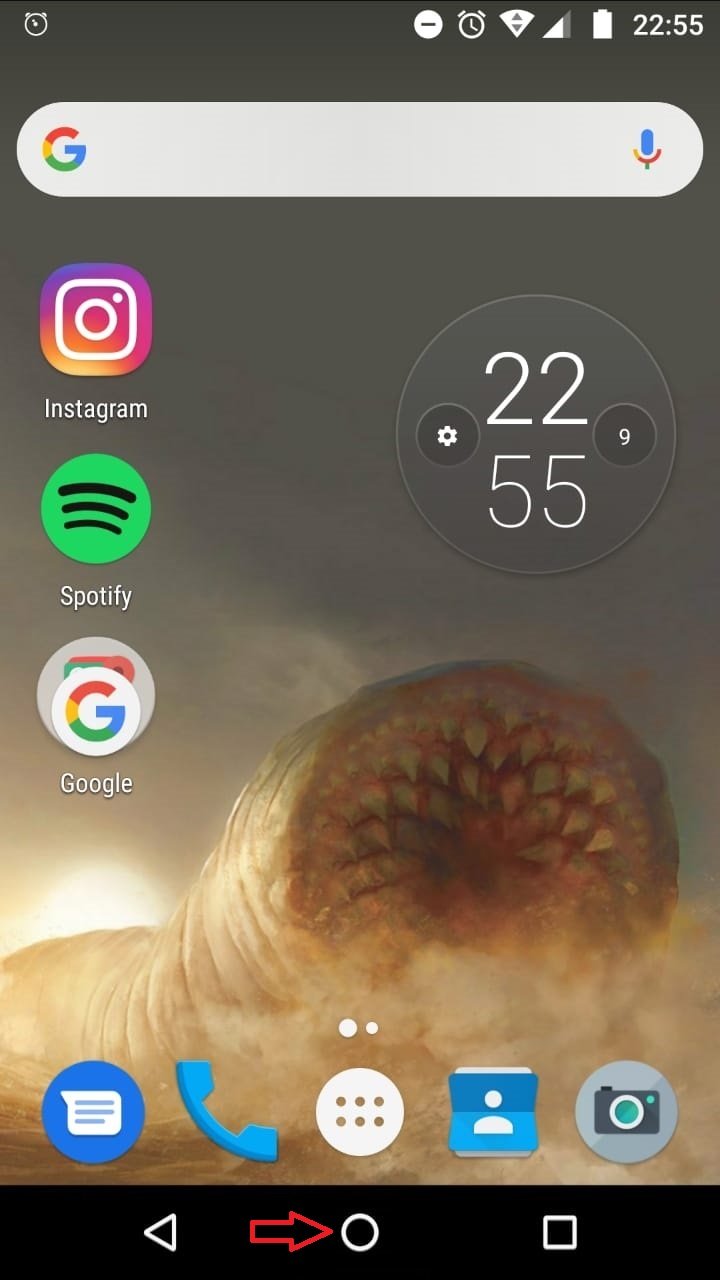
Pressione o ícone que aparece no canto inferior direito.
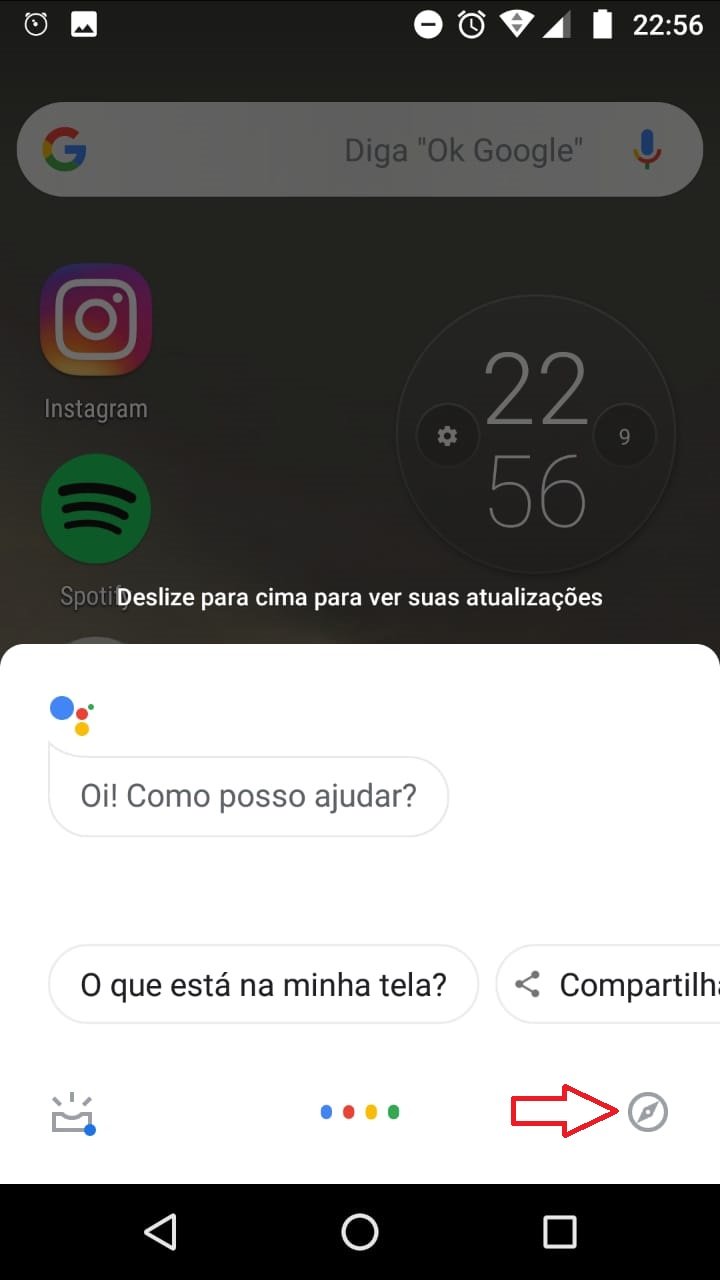
Toque na foto da sua conta Google.

Escolha a opção "Configurações".
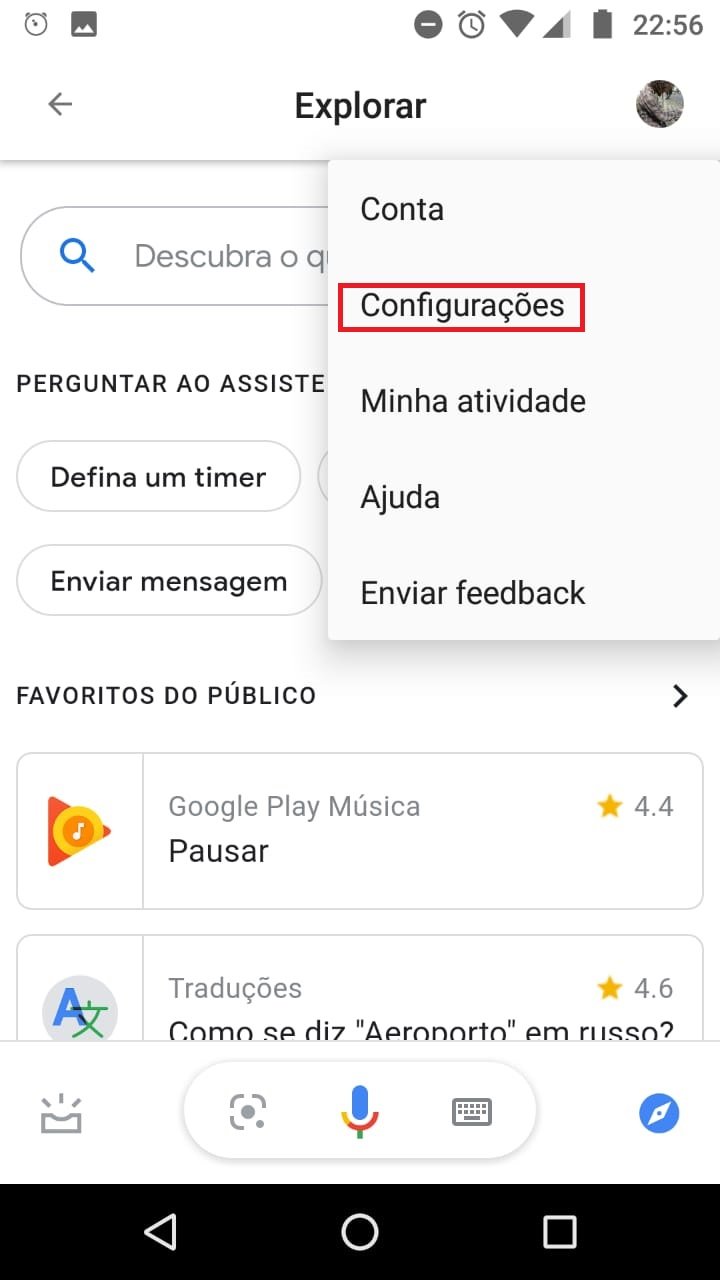
Selecione a opção "Assistente", logo abaixo de "Gerenciar Conta do Google".
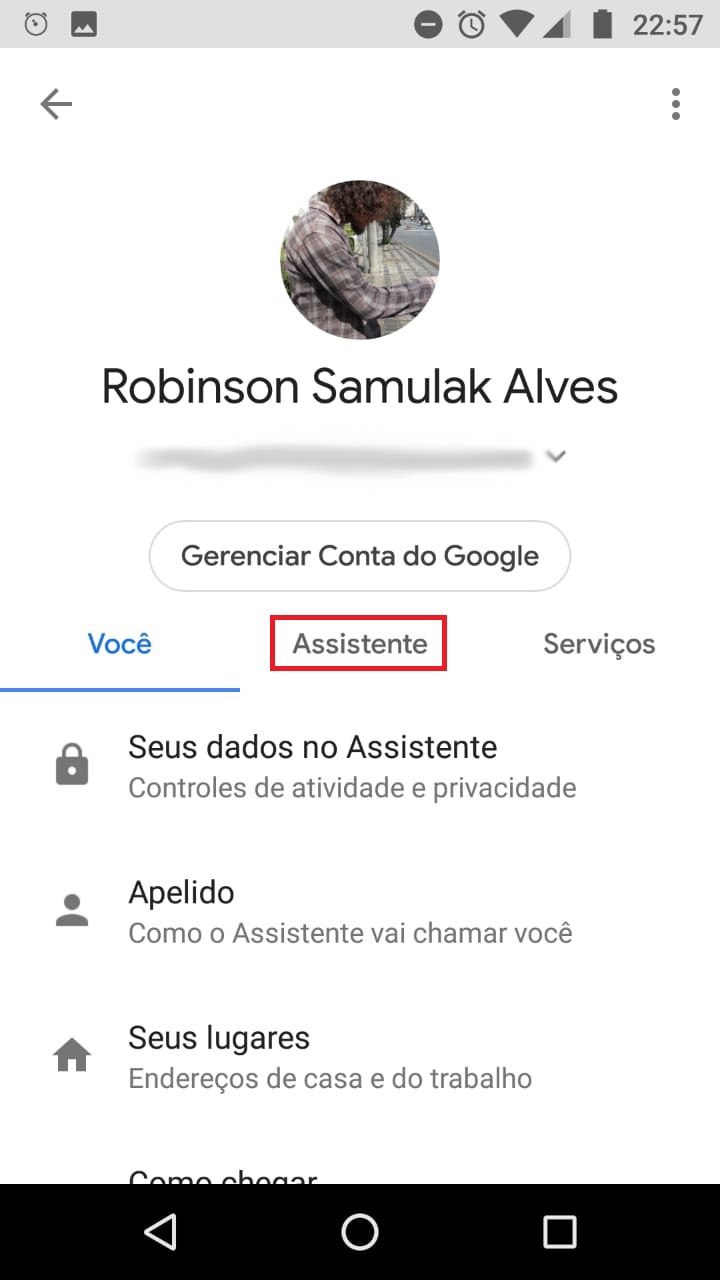
Em "Dispositivo - Assistente", selecione a opção "Telefone".
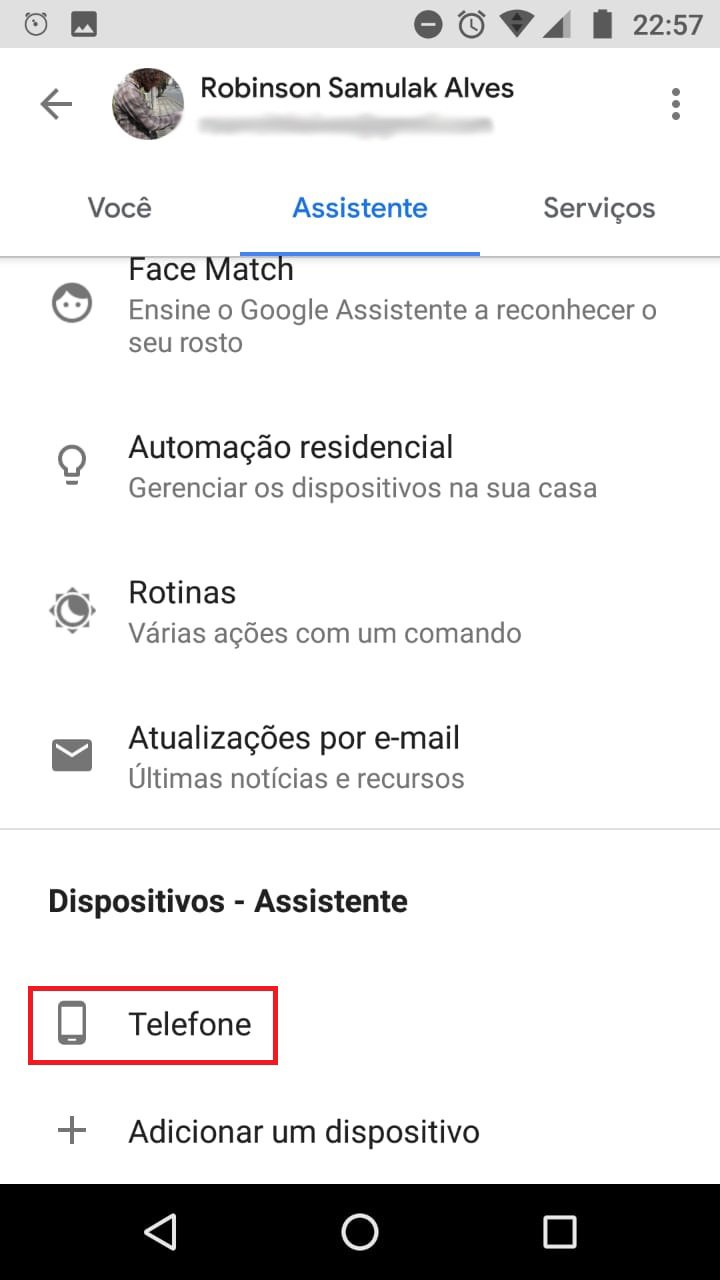
Em "Voz e fala", toque na opção "Saída de voz".
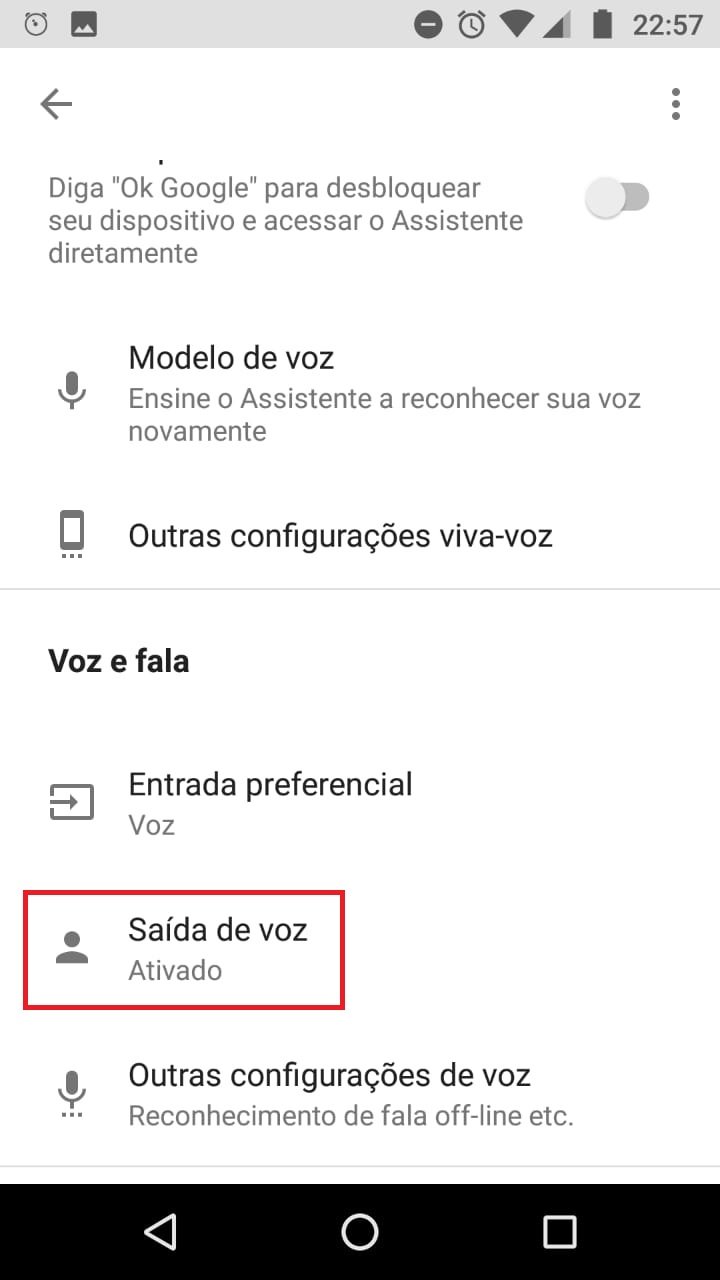
Por fim, na nova janela, selecione a opção "Somente viva-voz".
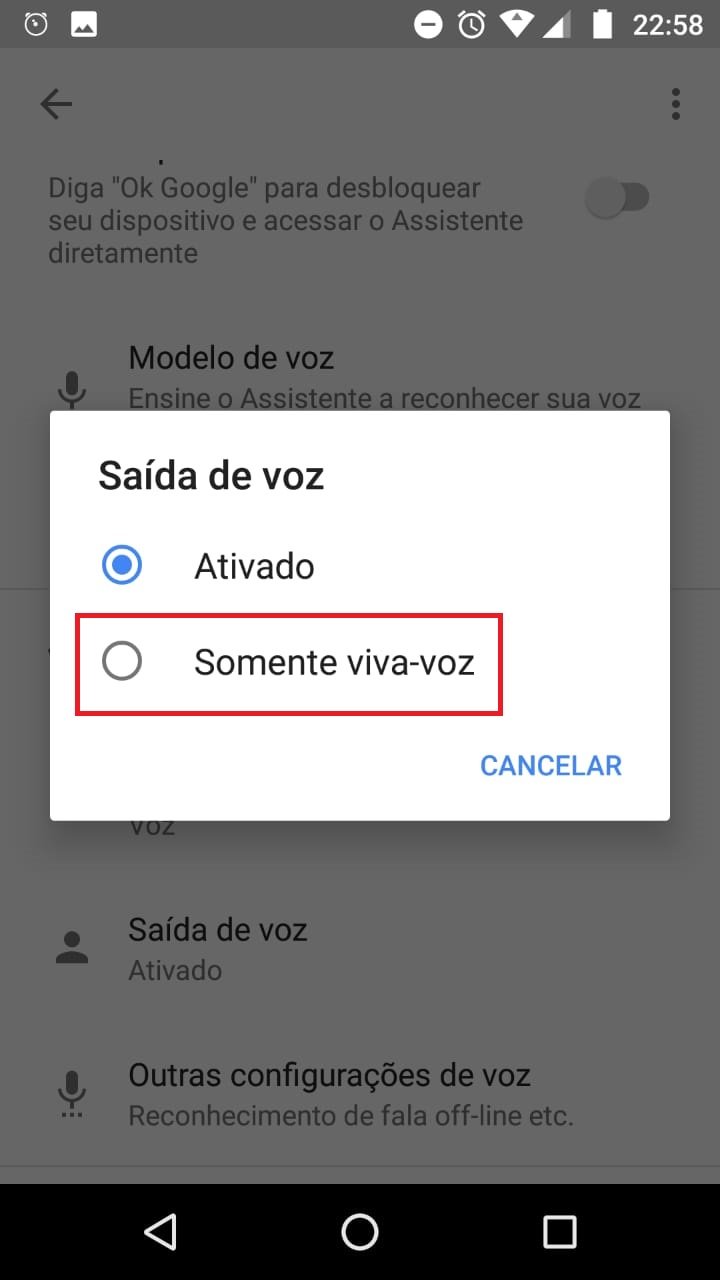
Pronto! Agora, sempre que você interagir com o Google Assistente, as respostas não serão faladas, a menos que o seu celular esteja conectado a algum dispositivo viva-voz.
Vale lembrar que, para retornar à configuração padrão, basta repetir o processo e, no menu "Saída de voz", mudar novamente para "Ativado" para que o Assistente responda em voz alta aos seus comandos.
Fontes
Categorias



























